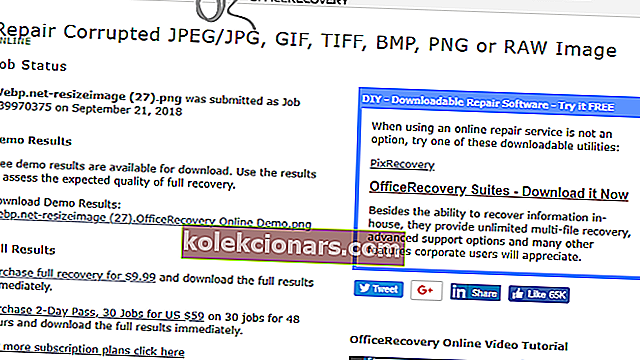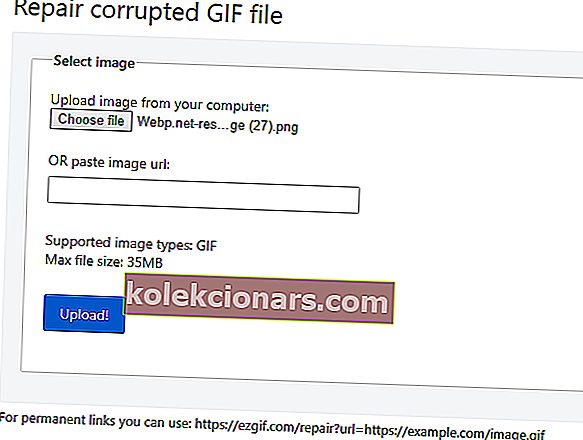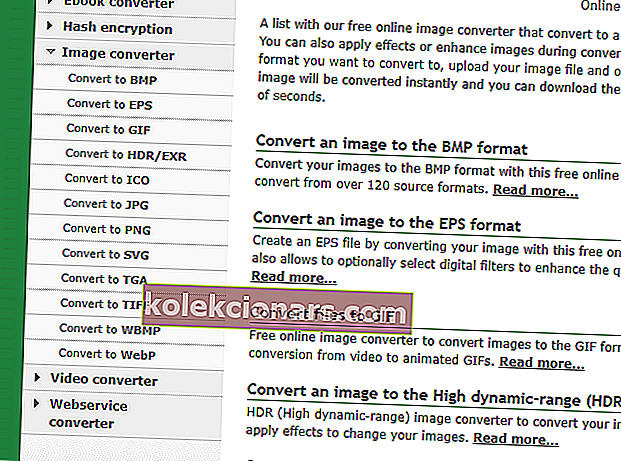- Nếu một trong các tệp hình ảnh của bạn bị hỏng, bạn không thể mở được nữa. Tuy nhiên, với một chút may mắn, JPG có thể được sửa chữa.
- Có các chương trình đặc biệt để khôi phục và phục hồi dữ liệu có sẵn cho bạn trực tuyến.
- Để biết thêm các công cụ hữu ích liên quan đến nhiếp ảnh, hãy xem Trung tâm ảnh kỹ thuật số của chúng tôi.
- Bạn cũng có thể xem qua Trung tâm thiết kế đồ họa của chúng tôi để biết thêm các mẹo và hướng dẫn hữu ích.

Các tệp hình ảnh có thể bị hỏng khi tải xuống hoặc nhập từ máy ảnh và thiết bị di động.
Khi hình ảnh bị hỏng, một thông báo lỗi có thể bật lên trong trình chỉnh sửa ảnh hoặc trình xem ảnh cho biết rằng phần mềm không thể mở tệp.
Bạn có thể sửa ảnh bị hỏng trực tuyến và bằng phần mềm sửa tệp. Nếu bạn không thể mở hình ảnh bị hỏng bằng phần mềm Windows, hãy xem một số giải pháp bên dưới.
Làm cách nào để khôi phục ảnh bị hỏng?
1. Sửa hình ảnh bằng phần mềm của bên thứ ba
- Cài đặt và khởi chạy Stellar Repair for Photo.
- Mở phần mềm Stellar Repair for Photo.
- Nhấp vào nút Thêm tệp để chọn ảnh JPEG bị hỏng để sửa chữa. Bạn có thể chọn nhiều tệp để sửa chữa cùng một lúc.
- Nhấn nút Sửa chữa .
- Sau đó, chọn tệp JPEG để xem bản xem trước.
- Nếu bạn đang sử dụng phiên bản đã đăng ký của phần mềm, bạn có thể nhấn nút Lưu để lưu JPEG.
Nếu bạn phải khôi phục video, tệp, hình ảnh hoặc dữ liệu khác, bạn chắc chắn biết về StellarInfo . Công ty này chuyên sản xuất phần mềm sửa chữa và phục hồi các tập tin.
Stellar Data Recovery cho Windows cung cấp phần mềm sửa chữa tệp đáng tin cậy. Stellar Repair for Photo là một trong những tiện ích sửa chữa tệp của nhà xuất bản mà người dùng có thể sửa các tệp JPEG hoặc JPG trên nền tảng Windows hoặc Mac.

Sửa chữa sao cho ảnh
Sửa chữa những hình ảnh bị hỏng và khôi phục những kỷ niệm quý giá của bạn ngay bây giờ với Stellar Repair for Photo! Tải xuống miễn phí Truy cập trang web2. Mở hình ảnh bằng phần mềm chỉnh sửa ảnh thay thế
Trước tiên, hãy thử mở ảnh bằng phần mềm ảnh thay thế. Một hình ảnh không nhất thiết bị hỏng nếu một trình chỉnh sửa ảnh không mở nó.
Có thể là trường hợp phần mềm không hỗ trợ định dạng tệp của hình ảnh.
Hầu hết các phần mềm chỉnh sửa hình ảnh đều mở các tệp JPEG, PNG và GIF, nhưng có một số định dạng hình ảnh khác không được hỗ trợ rộng rãi.
Vì vậy, bạn có thể mở hình ảnh bằng Adobe Photoshop và kiểm tra xem hình ảnh mong muốn có bị hỏng hoặc có đúng định dạng hay không.
Adobe Photoshop là một trong những trình chỉnh sửa hình ảnh tốt nhất và nổi tiếng nhất trên thế giới. Nếu bạn muốn chỉnh sửa ảnh chất lượng cao, bạn nên cài đặt chương trình hàng đầu thị trường Adobe Photoshop.

Adobe Photoshop
Chỉnh sửa hình ảnh của bạn như một người chuyên nghiệp với Adobe Photoshop! Dùng thử 7 ngày miễn phí Truy cập trang web3. Sửa hình ảnh bằng công cụ web OfficeRecovery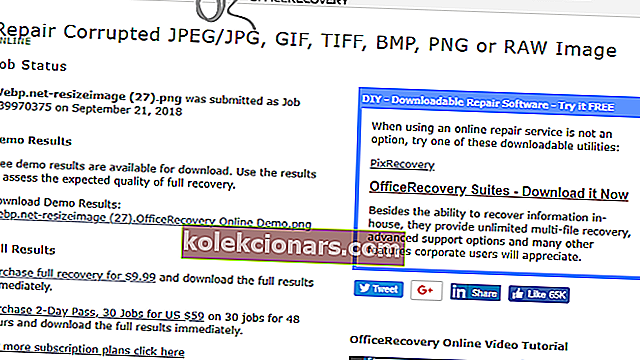
- Mở ứng dụng web OfficeRecovery .
- Bấm vào nút Chọn tệp để chọn ảnh bị hỏng cần sửa.
- Nhấn nút Tải lên và Sửa chữa An toàn .
- Sau đó nhấp vào Nhận tệp đã sửa chữa để mở trang được hiển thị ngay bên dưới.
- Nhấp vào tiêu đề tệp để lưu hình ảnh demo vào một thư mục.
- Nhấp vào Mua phục hồi đầy đủ với giá $ 9,99 để đặt hàng hình ảnh đã được sửa hoàn toàn.
Bạn có thể dễ dàng sửa ảnh bị hỏng với ứng dụng web OfficeRecovery như đã đề cập ở trên.
Ứng dụng sửa các tệp ảnh JPEG, GIF, BMP, PNG, TIFF và RAW bị hỏng. Nó cũng cung cấp đầu ra demo, nhưng những hình ảnh đó bao gồm các hình mờ mở rộng che khuất hầu hết hình ảnh.
Lưu ý rằng ứng dụng OfficeRecovery có phí 9,99 đô la để tải xuống một tệp cố định.
Các tệp JPG sẽ không mở? Đừng hoảng sợ! Đọc hướng dẫn đầy đủ của chúng tôi để giải quyết vấn đề!
4. Sửa chữa các tệp GIF bị hỏng tại Ezgif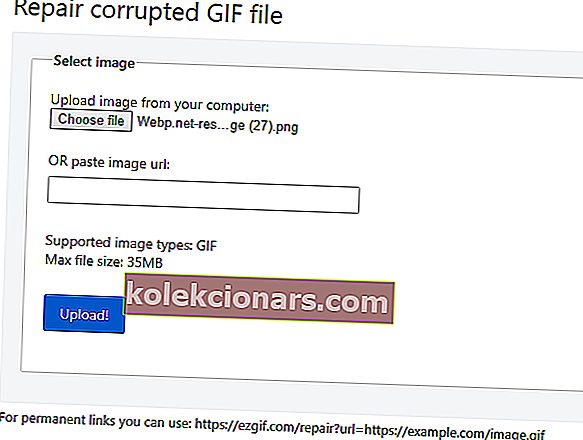
- Mở Ezgif.com trong trình duyệt của bạn.
- Nhấn nút Chọn tệp và chọn tệp GIF để sửa.
- Nhấp vào nút Tải lên .
- Sau đó, một trình chỉnh sửa ảnh sẽ mở ra nơi bạn có thể chọn bốn tùy chọn trên menu thả xuống Phương pháp sửa chữa.
- Chọn tùy chọn Thả khung bị hỏng để bắt đầu và bạn có thể chọn các tùy chọn khác nếu cài đặt đó không khắc phục được GIF.
- Sau đó nhấn nút Gửi .
Các ezgif.com trang web bao gồm một tập tin GIF Sửa chữa hỏng ứng dụng web cung cấp một số tùy chọn để sửa chữa hình ảnh GIF.
Đó là một ứng dụng web miễn phí có sẵn đáng chú ý, nếu bạn cần sửa một GIF bị hỏng. Bạn có thể sửa chữa các tệp GIF bằng tiện ích đó như đã đề cập trước đó.
5. Chuyển đổi hình ảnh sang định dạng tệp thay thế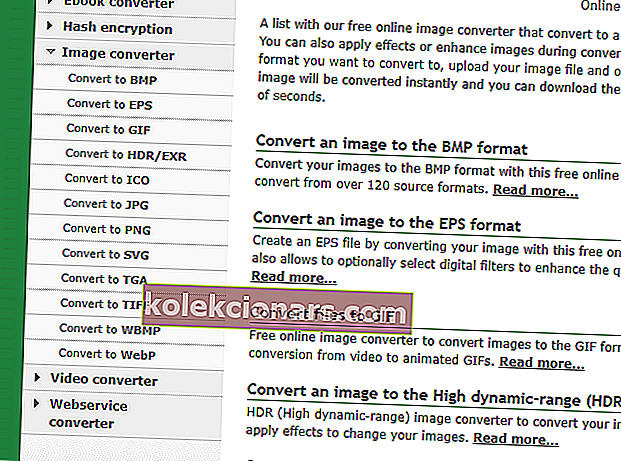
- Mở Online-convert.com trong trình duyệt.
- Nhấp vào Trình chuyển đổi hình ảnh ở bên trái của trang.
- Sau đó, chọn một định dạng tệp để chuyển đổi hình ảnh sang.
- Nhấn nút Chọn tệp .
- Chọn hình ảnh bị hỏng
- Nhấp vào nút Mở .
- Nhấp vào nút Bắt đầu chuyển đổi để chuyển đổi hình ảnh sang định dạng tệp mới.
- Nhấp vào nút Tải xuống để lưu tệp mới vào một thư mục.
Chuyển đổi hình ảnh bị hỏng sang các định dạng tệp khác có thể khắc phục được chúng. Bạn có thể chuyển đổi hình ảnh sang nhiều định dạng tại Online-convert.com.
Cảnh báo hướng dẫn sử thi! Chuyển đổi nhiều hình ảnh thành một tệp PDF!
Giải pháp này thuận tiện hơn rất nhiều so với việc tải xuống công cụ của bên thứ ba để thực hiện công việc. Tuy nhiên, nếu bạn không sao lưu ảnh của mình, một trong những giải pháp được liệt kê ở trên sẽ giúp bạn khắc phục sự cố.
Lưu ý của biên tập viên : Bài đăng này ban đầu được xuất bản vào tháng 5 năm 2019 và đã được sửa đổi và cập nhật vào tháng 8 năm 2020 để có độ mới, độ chính xác và toàn diện.